Ajoutez une pertinence historique à votre prochain projet documentaire en apprenant à redimensionner, transcoder et manipuler des images d'archives.
Si vous réalisez un documentaire basé sur des événements historiques, ou du moins faisant référence à des moments du passé, rien n'ajoutera plus de valeur au projet que des images d'archives. Qu'elles datent des années 1930 ou de la fin des années 1980, les images d'archives ramèneront instantanément le spectateur à ce moment précis, bien plus significatif que la narration ou les images fixes.
Étant donné que les images depuis le début des images animées jusqu'au 21e siècle ont un degré variable d'apparence, de résolution et de couleurs, vous devrez peut-être modifier les images d'archives afin qu'elles correspondent correctement à votre projet. Examinons quelques méthodes pour utiliser des images d'archives dans votre documentaire.
Qu'est-ce que le contenu éditorial ?
Cependant, avant cela, nous devons d'abord préciser que les images d'archives relèvent de la catégorie éditorial domaine des licences.
Vous verrez de nombreuses images, vecteurs et séquences de Shutterstock marqués comme "Usage éditorial uniquement". Ces éléments de contenu ne sont pas autorisés à des fins commerciales. Au lieu de cela, ils sont créés pour les médias d'information et à d'autres fins non commerciales. L'utilisation éditoriale est généralement définie comme une utilisation faite à des fins descriptives ou illustratives dans un contexte digne d'intérêt ou d'intérêt humain. Dans notre cas, une manière courante d'utiliser le contenu éditorial de manière autorisée est dans un documentaire.
Composition sur écran :After Effects
Le problème avec certaines images d'archives est que, parce qu'elles ont été filmées avec la technologie d'hier, la qualité peut parfois être moins qu'adéquate. Si vous constatez que lorsque vous augmentez la résolution à une taille plus grande, la qualité commence à trop diminuer, vous pouvez envisager de conserver une résolution faible en composant les séquences documentaires sur un ancien téléviseur/écran d'ordinateur. Non seulement cela permet de garder les images d'archives nettes, mais cela ajoute également un élément de valeur de production technique.
Commencez par acquérir une image d'un ancien téléviseur ensemble (nous en avons beaucoup ici). Importez à la fois votre image et vos séquences d'archives dans After Effects , créez une nouvelle composition , et basez la composition sur les paramètres de votre montage chronologique , et non la résolution de l'image TV ou des images d'archives.

Dans mon exemple, la nouvelle composition sera 1920 x 1080 à 24fps .
Je vais d'abord ajouter l'image télévisée à la composition et mettez-la à l'échelle, il s'intègre donc proportionnellement dans la composition. Ensuite, nous devons retirer l'écran du téléviseur . Certaines de nos images de stock ont des écrans de télévision avec un cache vert, ce qui les rend faciles à saisir. Cependant, si c'est une image comme celle que j'utilise, nous devrons masquer l'écran . Comme ce téléviseur est légèrement convexe, je devrai utiliser l'outil stylo (G ) au lieu de créer un masque carré autour de l'écran.
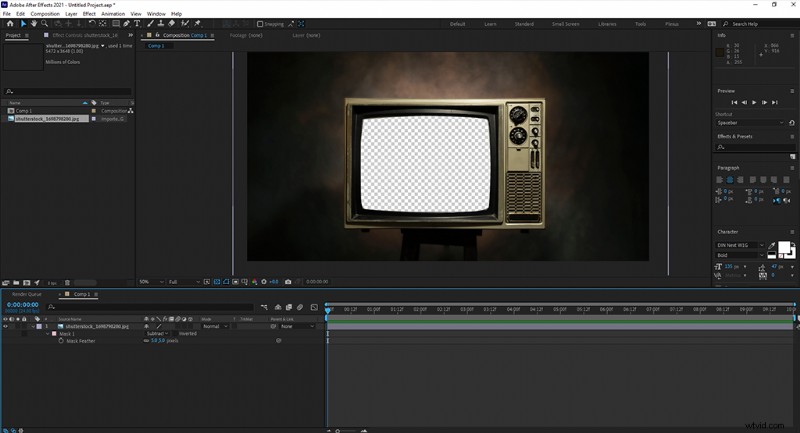
Vous devrez changer le mode masque pour soustraire et peut-être lui donner une plume de cinq pixels .
Nous allons ensuite ajouter les images d'archives à la composition, placez-le sous l'image TV , et dimensionnez le métrage pour s'adapter parfaitement à l'écran du téléviseur. Bien que cela semble correct, il ne semble pas tout à fait qu'il soit projeté depuis le téléviseur. On a l'impression que ce n'est qu'une image à l'écran (je sais, techniquement, c'est le cas). Heureusement, After Effects a plusieurs effets TV qui sont déjà installés dans le logiciel.
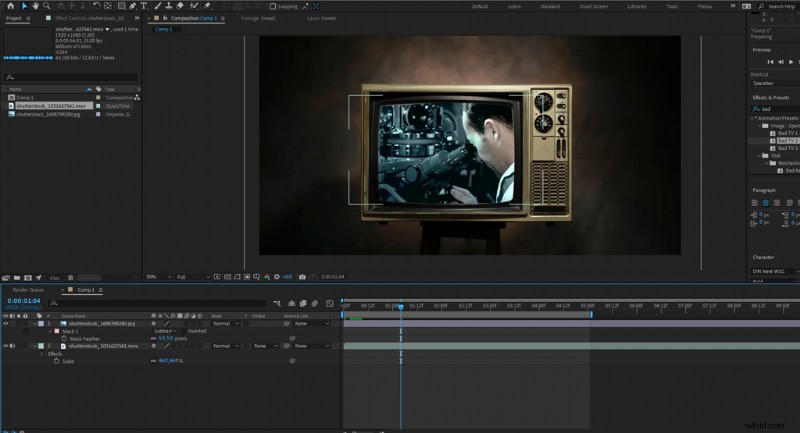
Par conséquent, accédez au Panneau d'effets , et tapez TV . Vous allez ensuite ajouter Bad TV 2 – Old aux images d'archives.
Cependant, nous avons maintenant un problème. L'image est peut-être devenue plus déformée qu'elle ne l'était lorsqu'elle était améliorée pour s'adapter à la largeur de la composition entière. C'est bon; nous n'avons pas l'intention d'utiliser de nombreux effets appliqués dans ce préréglage - nous ne voulons en utiliser que deux. Par conséquent, nous pouvons nous diriger vers le panneau Effets de calque et supprimer Wave Warp, Box Blur et Color Balance, en laissant uniquement les effets Noise et Venetian Stores actifs. Cela ne déformera pas fortement le métrage, mais cela l'intégrera mieux dans le composite TV.
Enfin, nous allons transformer les deux calques en 3D et ajouter une nouvelle caméra . Ouvrir la position de la caméra et cliquez sur le chronomètre pour ajouter une image clé. Ensuite, avancez de quelques secondes et rapprochez la caméra du téléviseur. Pas si ça engloutit complètement l'écran, mais assez, donc le métrage est plus grand que là où nous avons commencé. Voici le résultat.

Cela rend non seulement ce plan spécifique plus attrayant, mais lorsque vous travaillez avec des images d'archives à une résolution inférieure, cela vous permet de conserver le clip multimédia à une taille plus petite sans remplir l'écran avec un solide noir.
Images d'archives correspondantes :Premiere Pro
Avec la technologie moderne (dans une certaine mesure), il est assez facile de faire correspondre la plupart des caméras à une marque et un capteur entièrement différents. Bien sûr, il ne sera pas tout à fait pratique de faire correspondre une caméra de cinéma à 70 000 $ à celle d'un iPhone, mais la technologie est là. Nous pouvons également l'utiliser pour faire correspondre des images d'archives provenant de différentes sources, pour donner l'impression qu'elles ont été tournées non seulement avec le même appareil photo, mais avec le même stock de films.
Ceci est plus prédominant lorsque l'on regarde des images d'archives à partir des années 50, lorsque le film couleur était plus largement utilisé. Il peut y avoir une disparité considérable entre les tons de couleur, le contraste et la chaleur de l'image entre deux clips différents, même si le métrage provient de l'emplacement et de la période exacts.
Pour le bien de votre documentaire, vous souhaiterez peut-être assembler les images pour créer un récit. Par exemple, dans le GIF ci-dessous, deux clips d'un festival de rock dans les années 70. Cependant, le deuxième clip a une teinte rouge extrême. En conséquence, la coupure est désorientante et perceptible.

Pourtant, si nous devions corriger les couleurs du deuxième clip pour qu'il corresponde au premier clip, il s'édite de manière transparente.

Heureusement, vous n'aurez pas à suivre les instructions écrites pour faire correspondre deux séquences d'archives ensemble. Nous avons un tutoriel pour cela (ci-dessous), afin que vous puissiez suivre visuellement les informations étape par étape. Bien que le didacticiel soit centré sur la correspondance des séquences de deux appareils photo numériques, les informations partagées restent les mêmes pour les séquences d'archives correspondantes.
De plus, supposons qu'il y ait un léger ajustement de couleur dans le métrage qui doit être ajusté pour correspondre aux prises de vue en cours. Dans ce cas, nous avons également un outil distinct qui se concentre plus spécifiquement sur cette cause.
Formats mixtes
Un autre problème courant lorsque vous travaillez avec des images d'archives est les formats mixtes. Peut-être utilisez-vous des images avec une fréquence d'images différente de la chronologie de votre projet, ou des images d'archives avec une résolution excessivement différente. Lorsque vous utilisez un métrage 4:3 dans une chronologie 16:9, vous allez (bien sûr) ajouter des barres noires de chaque côté du métrage car il n'est pas assez large pour remplir le cadre. De plus, vous ne voudrez pas recadrer dans le clip 4:3 pour remplir le cadre, car cela décimera la composition et sera probablement de mauvaise qualité. En bref, il n'y a pas de chemin simple lorsque vous utilisez des images d'antan.

Nous avons déjà un article à ce sujet dans lequel Mike Maher montre utilement comment utiliser des images d'archives 4:3 dans votre chronologie, sans avoir à zoomer ni à travailler avec la suppression de la sortie.
Mike déclare :
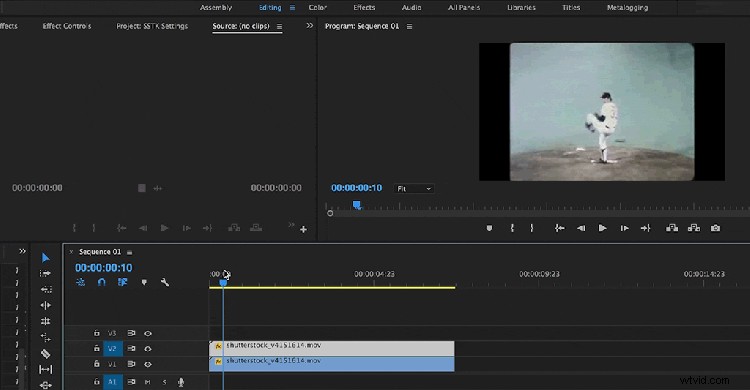
Clarté croissante :DaVinci Resolve
Grâce aux logiciels modernes, les séquences historiques sont restaurées à des niveaux autrefois inimaginables, de la coloration des séquences de la Première Guerre mondiale à la construction de séquences inédites de la NASA des années 1960 en 4K. Supposons que vous disposiez d'un mélange de séquences d'archives restaurées et de séquences SD ou que vous ayez simplement l'intention de livrer votre projet en 4K, et que vos séquences d'archives soient de qualité SD. Dans ce cas, vous constaterez peut-être initialement que votre contenu d'archives ne s'affiche pas correctement lors du rendu.
Vous pouvez voir la pixellisation, le bruit et une perte de netteté. Ceci est courant dans tous les types de médias numériques lorsque vous essayez de rendre l'image ou la vidéo beaucoup plus grande que sa taille d'origine. Les images, cependant, sont légèrement plus indulgentes lorsque vous les agrandissez. Heureusement, il y a quelques années, DaVinci Resolve a introduit une nouvelle fonctionnalité appelée Super Scale.
Cette fonctionnalité de DaVinci Resolve utilise un algorithme avancé qui améliore les détails lors de l'agrandissement (il s'agit donc d'une opération gourmande en processeur et peut ralentir votre ordinateur). Si vous n'utilisez pas DaVinci Resolve, vous pouvez suivre notre série de tutoriels de base. Si vous utilisez DaVinci Resolve, laissez-moi vous montrer où vous pouvez trouver Super Scale.
Sur la chronologie de votre projet ou dans le pool de médias, faites un clic droit sur votre média et sélectionnez Attributs du clip . Vous trouverez la Super Scale menu en bas de l'onglet vidéo avec trois paramètres à utiliser :Super Scale , Netteté , et Réduction du bruit . Le premier paramètre modifie la taille du fichier. Vous pouvez choisir entre 2x , 4x , et 6x . Les paramètres Netteté et Réduction du bruit vous aideront ensuite à affiner le redimensionnement.
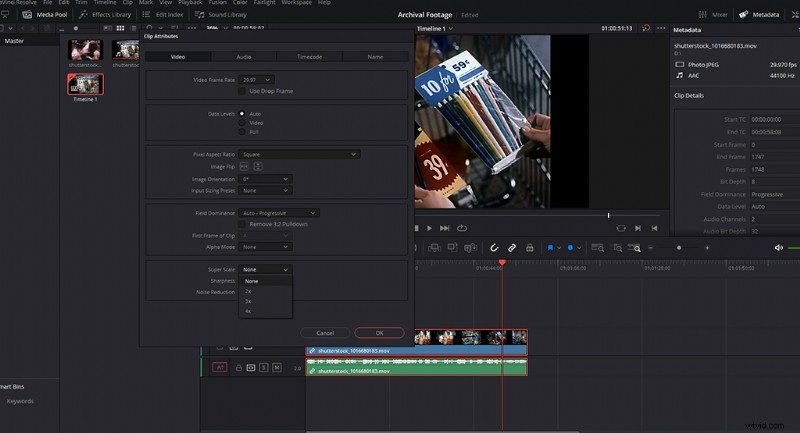
Maintenant, permettez-moi de dire que cela ne transformera pas vos images d'archives SD en 4K glorieux et net, mais cela donnera aux médias une clarté légèrement meilleure.

Dans l'exemple ci-dessus utilisant des images d'archives des années 1960, nous pouvons voir que les images à grande échelle (à droite) sont plus nettes, ont une plus grande clarté et sont de plus en plus saturées. Encore une fois, cela ne transformera pas les séquences SD d'archives en qualité HD moderne, mais c'est parfait pour faire correspondre les supports d'archives avec une qualité légèrement meilleure.
De plus, avec tant de redimensionnement, de transcodage et de manipulation de séquences d'archives, vous risquez de vous perdre dans votre bibliothèque multimédia. Organisez vos images d'archives grâce à quelques astuces éprouvées pour entretenir votre collection.
Pour plus de conseils sur la création et le montage de documentaires, consultez les articles ci-dessous :
- Améliorez les images fixes de votre documentaire grâce à ces conseils
- Rock Rubber 45s :Conseils documentaires pour travailler avec des images et des éléments d'archives
- Comment tourner un documentaire dans un endroit éloigné
- 7 films inoubliables et les histoires vraies qui les ont inspirés
- Téléchargez 13 LUT cinématiques GRATUITES pour votre prochain film
Image supérieure via Castleski et elRoce
